https://www.liaoxuefeng.com/wiki/0013739516305929606dd18361248578c67b8067c8c017b000
git status
git diff
-----版本回退
git log
在Git中,用HEAD表示当前版本
上一个版本就是HEAD^,上上一个版本就是HEAD^^
git reset --hard HEAD^/id
git reset --hard HEAD~1
git reflog
-----工作区和暂存区
工作区、版本库、暂存区stage
git add 将文件添加到暂存区
git commit 提交 将暂存区中的所有内容提交到当前分支(版本库中的分支)
-----管理修改
用git diff HEAD -- readme.txt命令可以查看工作区和版本库里面最新版本的区别
-----撤销修改
git checkout -- file 丢弃工作区的修改
git checkout -- file命令中的--很重要,没有--,就变成了“切换到另一个分支”的命令
git add 添修改添加入暂存区中
git reset HEAD file可以把暂存区的修改撤销掉(unstage),重新放回工作区
-----删除文件
git rm file 删除文件并添加入暂存区 恢复:git reset HEAD file AND git checkout -- file
rm file 删除文件未加入暂存区 恢复:git checkout -- file
-----远程仓库
在本地的learngit仓库下运行命令:$ git remote add origin git@github.com:michaelliao/learngit.git 把上面的michaelliao替换成你自己的GitHub账户名,否则,你在本地关联的就是我的远程库,关联没有问题,但是你以后推送是推不上去的,因为你的SSH Key公钥不在我的账户列表中
添加后,远程库的名字就是origin,这是Git默认的叫法,也可以改成别的,但是origin这个名字一看就知道是远程库。
把本地库的所有内容推送到远程库上:
$ git push -u origin master由于远程库是空的,我们第一次推送master分支时,加上了-u参数,Git不但会把本地的master分支内容推送的远程新的master分支,还会把本地的master分支和远程的master分支关联起来,在以后的推送或者拉取时就可以简化命令。
从现在起,只要本地作了提交,就可以通过命令:
$ git push origin master把本地master分支的最新修改推送至GitHub,现在,你就拥有了真正的分布式版本库!
-----远程仓库克隆
用命令git clone克隆一个本地库
$ git clone git@github.com:michaelliao/gitskills.git
在版本回退里,你已经知道,每次提交,Git都把它们串成一条时间线,这条时间线就是一个分支。截止到目前,只有一条时间线,在Git里,这个分支叫主分支,即master分支。HEAD严格来说不是指向提交,而是指向master,master才是指向提交的,所以,HEAD指向的就是当前分支。
一开始的时候,master分支是一条线,Git用master指向最新的提交,再用HEAD指向master,就能确定当前分支,以及当前分支的提交点:
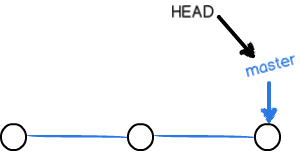
每次提交,master分支都会向前移动一步,这样,随着你不断提交,master分支的线也越来越长:
当我们创建新的分支,例如dev时,Git新建了一个指针叫dev,指向master相同的提交,再把HEAD指向dev,就表示当前分支在dev上:
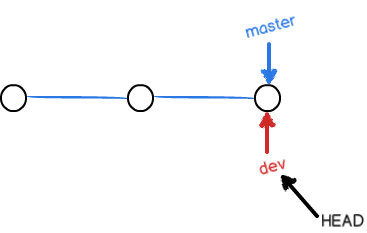
你看,Git创建一个分支很快,因为除了增加一个dev指针,改改HEAD的指向,工作区的文件都没有任何变化!
不过,从现在开始,对工作区的修改和提交就是针对dev分支了,比如新提交一次后,dev指针往前移动一步,而master指针不变:
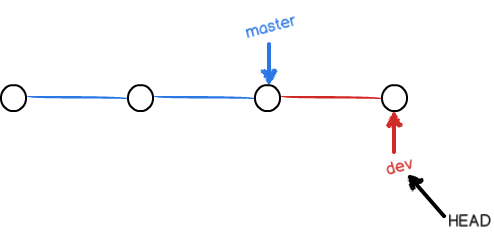
所以Git合并分支也很快!就改改指针,工作区内容也不变!
合并完分支后,甚至可以删除dev分支。删除dev分支就是把dev指针给删掉,删掉后,我们就剩下了一条master分支:
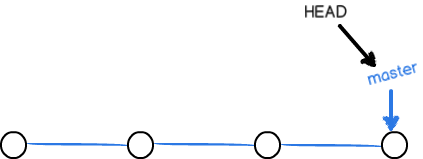
真是太神奇了,你看得出来有些提交是通过分支完成的吗?
首先,我们创建dev分支,然后切换到dev分支:
$ git checkout -b dev
Switched to a new branch 'dev'git checkout命令加上-b参数表示创建并切换,相当于以下两条命令:
$ git branch dev
$ git checkout dev
Switched to branch 'dev'然后,用git branch命令查看当前分支:
$ git branch
* dev
mastergit branch命令会列出所有分支,当前分支前面会标一个*号。
然后,我们就可以在dev分支上正常提交,比如对readme.txt做个修改,加上一行:
Creating a new branch is quick.然后提交:
$ git add readme.txt
$ git commit -m "branch test"
[dev fec145a] branch test
1 file changed, 1 insertion(+)现在,dev分支的工作完成,我们就可以切换回master分支:
$ git checkout master
Switched to branch 'master'切换回master分支后,再查看一个readme.txt文件,刚才添加的内容不见了!因为那个提交是在dev分支上,而master分支此刻的提交点并没有变:
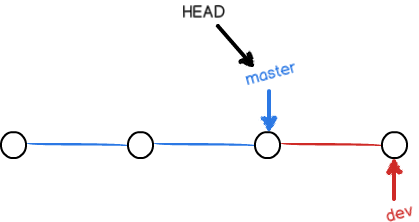
现在,我们把dev分支的工作成果合并到master分支上:
$ git merge dev
Updating d17efd8..fec145a
Fast-forward
readme.txt | 1 +
1 file changed, 1 insertion(+)git merge命令用于合并指定分支到当前分支。合并后,再查看readme.txt的内容,就可以看到,和dev分支的最新提交是完全一样的。
注意到上面的Fast-forward信息,Git告诉我们,这次合并是“快进模式”,也就是直接把master指向dev的当前提交,所以合并速度非常快。
当然,也不是每次合并都能Fast-forward,我们后面会讲其他方式的合并。
合并完成后,就可以放心地删除dev分支了:
$ git branch -d dev
Deleted branch dev (was fec145a).删除后,查看branch,就只剩下master分支了:
$ git branch
* master因为创建、合并和删除分支非常快,所以Git鼓励你使用分支完成某个任务,合并后再删掉分支,这和直接在master分支上工作效果是一样的,但过程更安全。






















 3068
3068











 被折叠的 条评论
为什么被折叠?
被折叠的 条评论
为什么被折叠?








